Шта треба знати
- Изаберите текст за прецртавање. Изабери Формат > Текст > Прецртано .
- Алтернатива пречицама на тастатури за Виндовс: Притисните Све + Смена + 5 .
- Алтернатива пречицама на тастатури за Мац: Цомманд + Смена + Икс .
Овај чланак објашњава како да примените прецртавање на текст у Гоогле документима. Такође укључује информације о томе зашто бисте могли да користите прецртано форматирање и како да га уклоните ако се предомислите.
Како да прецртате у Гоогле документима
Вероватно сте видели прецртани текст – текст који има линију – на постовима на блогу и другом онлајн садржају. Корисници Гоогле докумената имају неколико начина да користе прецртавање у Гоогле документима.
Како прецртати текст у Гоогле документима није одмах очигледно када погледате траке са алаткама које су доступне у отвореном документу. То је зато што постоје два начина да се ово постигне:
- Користите функцију коју ћете наћи у угнежђеним менијима
- Користите пречице на тастатури Гоогле докумената
-
Почните у отвореном документу Гоогле докумената и изаберите текст који желите да прецртате. То можете да урадите кликом и превлачењем од почетка где желите да прецртате до краја селекције.

-
Са изабраним текстом, кликните на Формат мени на врху странице.
како отписати заштиту флеш диска

-
У менију који се појави, пређите курсором преко или изаберите Текст опцију, а затим изаберите Прецртано .

-
Алтернативно, када означите текст, можете користити пречице на тастатури да поставите линију кроз изабрани текст без брисања. Пречице на тастатури су:
Виндовс : Алт + Схифт + 5Мац : Цомманд + Схифт + КсЗашто користити прецртано у Гоогле документима
Пре него што пређемо на то како да прецртамо текст у Гоогле документима, можда би било од помоћи да знате зашто бисте можда желели да прецртате текст. Постоји неколико разлога:
Прецртавање ставки са листе : Ако сте креатор листе, знате да нема много више испуњења од прецртавања ставки са листе. Прецртавање вам омогућава да то урадите електронски, тако да можете визуелно да видите колико сте постигли на листи обавеза у Гоогле документимаУпечатљив текст без губитка : Када пишете, није неуобичајено да се предомислите и вратите уназад да бисте избрисали речи које нису у реду. Али ако сте у недоумици око нечега, а нисте сигурни да желите да то избришете, прецртани текст задржава текст, али указује на вашу неодлучност. Затим га можете поново погледати касније да бисте донели коначну одлуку да ли бисте га требали задржати или не.Указујући на промену мисли : Блогери често користе прецртани текст да назначе да су променили начин на који размишљају о нечему. Понекад је ово и суптилан начин да се у пост на блогу додате мрзовоља или хумор. Прецртано се користи као да је писац почео нешто да каже, а затим се предомислио да то каже на прикладнији или прихватљивији начин.Како уклонити прецртану линију у тексту
Ако се касније вратите на свој документ и одлучите да желите да уклоните прецртано које сте ставили у текст, постоји неколико начина на које то можете учинити.
Најлакши начин је да истакнете текст и користите исту пречицу на тастатури која се користи за прецртавање текста: Алт + Схифт + 5 (на Виндовс-у) или Цомманд + Схифт + Кс (на Мац-у).
шта се дешава када додате некога на снапцхат
Такође можете да користите пречицу на тастатури да обришете форматирање. Да бисте то урадили, означите текст и користите ову комбинацију тастера:
Виндовс : Цтрл +Мац : Цомманд +Ако користите Цлеар Форматтинг опцију, имајте на уму да не само да ће уклонити прецртавање, већ ће уклонити и свако додатно форматирање које сте можда поставили (нпр. подебљано, курзив, суперсцрипт и субсцрипт ).
На крају, ако желите да користите функције угнежђеног менија, означите текст, а затим изаберите Формат > Текст > Прецртано , што ће уклонити прецртано или Формат > Цлеар Форматтинг што ће уклонити прецртавање и свако друго обликовање које сте можда користили за обраду текста.
Како уредити Ворд документе у Гоогле документимаЗанимљиви Чланци
Избор Уредника
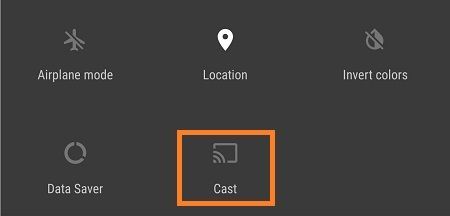
Гоогле Пикел 3 – Како да пресликам мој екран на мој ТВ или рачунар
Пресликавање екрана је савршено решење за све који желе да уживају у свему што њихов паметни телефон може да понуди на великом екрану. Слично као и за пребацивање, омогућава вам да пројектујете медије и користите различите апликације без напора. Пиксел 3, вероватно

Дозволе за резервне копије датотека и мапа у оперативном систему Виндовс 10
Када конфигуришете НТФС дозволе за датотеку или фасциклу у оперативном систему Виндовс 10, можда ћете желети да направите резервну копију истих како бисте их касније вратили.

Како играти Року кроз сурроунд звук
Можда сте чули неке лоше ствари о Року плејерима, стреаминг стицковима или самој платформи, у вези са недостатком сурроунд звука. Иако су неке од тих гласина можда истините, у овом чланку ћете добити све потребне информације

Како читати СД картицу
Читање СД картице је једноставно као прикључивање СД картице на одговарајући читач. Ако га ваш телефон или лаптоп нема, увек можете да користите екстерни читач.

Можете ли да видите ко је прегледао ваше Инстаграм траке? Јок!
Ако желите да побољшате своју Инстаграм игру и добијете више пратилаца, креирање колутова је одличан начин да то урадите. Ови кратки, узбудљиви видео снимци ће вам омогућити да стекнете популарност и можда ће вас чак открити ако јесте

Како инсталирати апликације на Амазон Фире Стицк
Фирестицк је прилагођени уређај за стреаминг медија за кориснике Амазона. Одличан је за уживање у филмовима и ТВ емисијама, играње видео игара или само слушање музике. Уграђена продавница апликација нуди импресиван избор популарних

Како препознати када неко прочита вашу текстуалну поруку
'Јесте ли прочитали мој текст?' Ко није поставио то питање? Ево како да видите да ли вас игноришу на Андроиду, иОС-у, Фацебоок Мессенгер-у, ВхатсАпп-у или Инстаграму.





